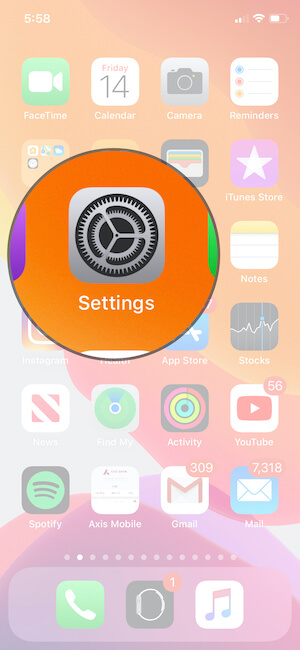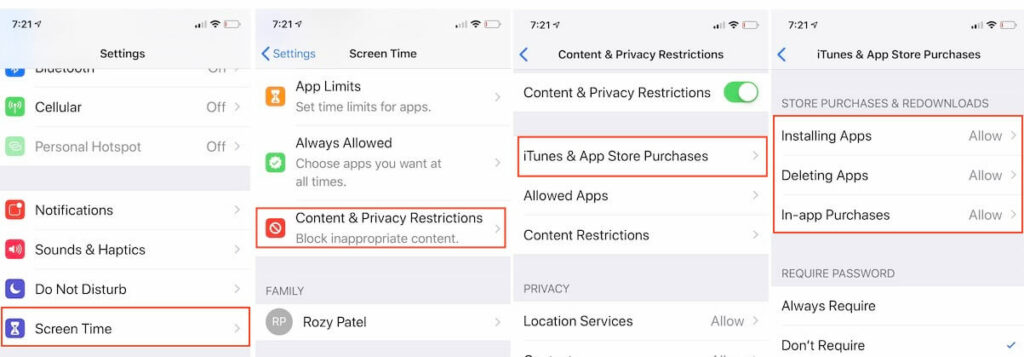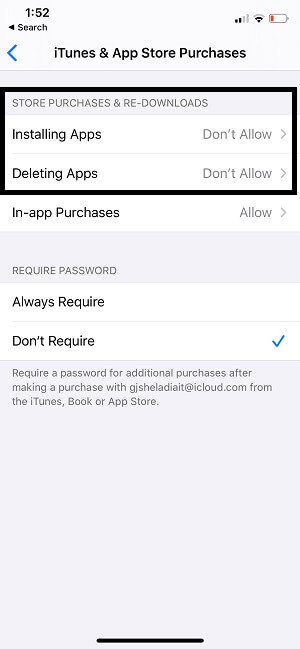Установить ограничение на установку или удаление приложения на iPhone, iPad
Разблокированные iPhone / iPad и iPod Touch не защищены от внесения изменений в домашний экран. Если вы знаете, нет никаких ограничений на удаление / удаление установленного приложения с главного экрана. Мол, установить новое приложение из App Store. Для установки нового приложения (Free или Pro) в магазине приложений всегда требуется пароль Apple ID или Touch ID (если он настроен) по соображениям безопасности. Но не требуется для удаления / удаления установленного приложения на iPhone / iPad / iPod Touch по умолчанию. Вы можете сделать это, остановить удаление приложения iPhone.
iOS всегда защищена родительским контролем или типами ограничений, которые вы хотите.
Действия для остановки удаления приложения iPhone, iPad, iPod Touch: с главного экрана
iOS 12 или более поздней версии, ограничение приложений теперь перемещено в настройки экранного времени,
- Перейти к Настройки приложение на iPhone / iPad.

Приложение настроек на iPhone
- Прокрутите и нажмите на Экранное время> Ограничения содержимого и конфиденциальности> Включить ограничения содержимого и конфиденциальности.

Удаление и установка приложений на iPhone
- Нажмите на Покупки в iTunes и App Store > Установите параметр «Не разрешать» для установки приложений и удаления приложений.

Прекратить установку и удаление приложения на iPhone
- Теперь мы можем управлять установкой приложения, удалением приложений, ограничениями покупок в приложении в разделе покупок iTunes и App Store.
- Теперь при долгом касании и удержании приложения iCon для удаления или удаления приложения приложения на главном экране не будут покачиваться и отобразить кнопку «Закрыть» для удаления приложения. Итак, никто не может удалить приложение.
- С этим ограничением значок App Store будет скрыт и не будет отображаться на главном экране iPhone. Таким образом, никто не может загрузить новое приложение из магазина приложений Apple.
Узнайте больше об ограничениях для iPhone.
Ограничения в iOS 11 и ранее
- Шаг 1. Перейдите в приложение «Настройки» на iPhone / iPad.
- Шаг 2: Затем нажмите «Общие».
- Шаг 3: Затем выберите «Ограничения» и введите пароль для аутентификации.
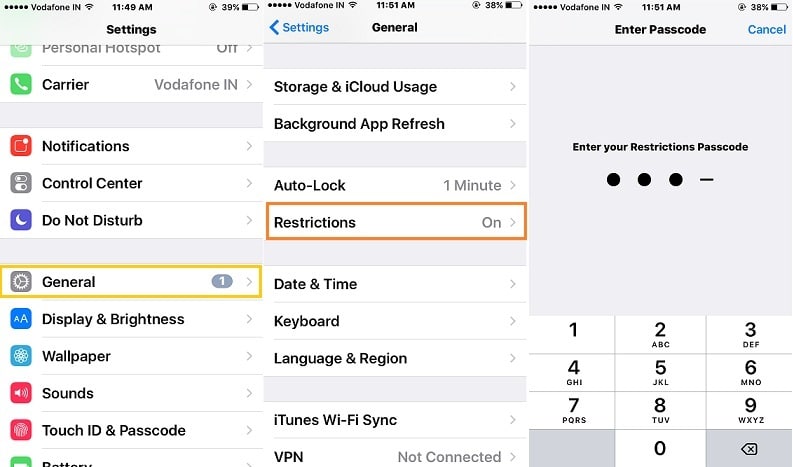
- Шаг 4: Далее, отключите опцию удаления приложений.
Отключенный режим: значок крестика отсутствует при попытке удалить приложение на главном экране. Все значки покачиваются, только на значке приложения не отображается ‘x’.
Включить: любой может удалить установленное приложение с главного экрана, нажав и удерживая значок приложения, пока не появится значок «x».

См. Ниже видеоурок для получения дополнительной информации о приложении «Остановить удаление iPhone»,
Для информации, также доступно ограничение на установку нового приложения из магазина приложений на iPhone / iPad / iPod Touch. Отключите опцию покупки и установки приложений в приложении.
Другой вариант ограничений, который вы найдете только здесь, при отсутствии приложения по умолчанию на вашем устройстве iOS, просто загляните внутрь ограничения, неправильная настройка в области ограничений может быть скрытым приложением от доступа на главном экране или поиске Spotlight.
Узнайте больше об обновлениях и справке о приложении «Остановить удаление iPhone», поделитесь с нами комментарием или сообщите нам о новом обновлении и других функциях ограничения для будущих устройств iOS или Apple.